Стандарт
| Вид материала | Руководство пользователя |
СодержаниеНезарегистрированная копия программы работает только в демонстрационном режиме. Вид имеется команда Обновить Пуск/Диплом-стандарт/Руководство пользователя |
- Образовательный стандарт высшего профессионального образования Алтгту. Образовательный, 370.41kb.
- Образовательный стандарт высшего профессионального образования Алтгту. Образовательный, 498.42kb.
- Образовательный стандарт высшего профессионального образования Алтгту. Образовательный, 475.64kb.
- Образовательный стандарт высшего профессионального образования Алтгту. Образовательный, 478.33kb.
- Образовательный стандарт высшего профессионального образования Алтгту. Образовательный, 228.36kb.
- Образовательный стандарт высшего профессионального образования Алтгту. Образовательный, 368.96kb.
- Образовательный стандарт высшего профессионального образования Алтгту. Образовательный, 272.82kb.
- Образовательный стандарт высшего профессионального образования Алтгту. Образовательный, 591.7kb.
- Образовательный стандарт высшего профессионального образования Алтгту. Образовательный, 443.32kb.
- Образовательный стандарт высшего профессионального образования Алтгту. Образовательный, 613.11kb.
2.8. Регистрация программы
Программа снабжена системой защиты от несанкционированного копирования! Это сделано для защиты авторского права разработчика.
Для работы в программе «Диплом-стандарт» ее необходимо зарегистрировать. Незарегистрированная копия программы работает только в демонстрационном режиме.
Регистрация программы:
- запустите программу и запишите исходный код продукта;
- передайте исходный код по телефону линии консультаций и заказов: 8 (8332) 47-31-47, либо по электронной почте: 473147@mail.ru
- получите код ответа и введите его;
- нажмите кнопку Регистрация.
Примечание: После регистрации программы рекомендуется записать на внешний носитель информации (дискету или флешь) файл ds.ini, находящийся в папке программы (С:\Program Files\Диплом-стандарт ВПО). В этом файле сохранен код регистрации. В случае неисправностей с компьютером, Вы можете после ремонта и повторной установки программы вписать этот файл на прежнее место, и программа не будет запрашивать код регистрации при условии, что оборудование будет тем же.
2.9. Хранение информации в базе данных
Вся информация, с которой работает программа «Диплом-стандарт» сохраняется в файле базы данных формата Microsoft Access 2000/XP/2003 (расширение файла *.mdb).
В файле базы данных хранится содержимое справочников, итоговые оценки, а также параметры программы.
Программа автоматически создает и редактирует эту базу данных.
Более подробно работа с базой данных описана в разделе: 4. Работа с базой данных
При обновлении версии структура базы данных корректируется автоматически при первом запуске программы.
2.10. Окно программы, панель инструментов
2.10.1. Окно программы
Для работы программы открывается стандартное основное окно Windows. Внутри этого окна могут открываться вложенные окна, в которых размещаются компоненты программы, такие как справочники, окна диалогов и т.п.
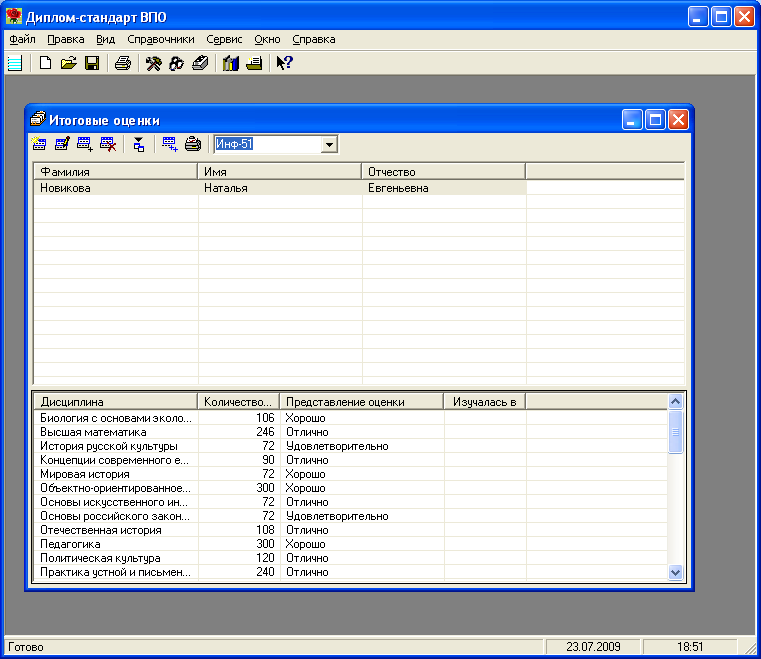
Окно программы «Диплом-стандарт».
Управление программой осуществляется с помощью:
- меню;
- стандартной панели инструментов;
- клавиатуры.
2.10.2. Меню Вид
В меню Вид можно:
- вывести на экран Панель инструментов «Стандартная» (рекомендуется).
- включить или выключить отображение статус-строки. Она находится в нижней части основного окна, в ней выводятся сообщения о результате выполнения команды или о невозможности ее выполнения, например «Готово», а также текущая дата и время.
В меню Вид имеется команда Обновить, которая позволяет обновить любое активное вложенное окно программы. Вложенные окна при их активизации обновляются автоматически, но при возникновении непредвиденных ситуаций можно использовать данную команду, чтобы снова прочитать содержимое базы данных и вывести данные на экран.
2.10.3. Панель инструментов «Стандартная»
Для отображения панели выполните:
Вид/Панель инструментов

Панель инструментов «Стандартная».
1 – Итоговые оценки – открывает справочник «Итоговые оценки». Это окно можно открыть с помощью меню Справочники/Итоговые оценки.
2 – Создать – создать файл новой базы данных (см. 4.1. Создать новую базу данных).
3 – Открыть – открыть ранее созданный файл базы данных (см. 4.2. Открыть базу данных).
4 – Сохранить как – сохранить базу данных в другом файле (см. 4.3. Сохранить базу данных в другом файле).
5 – Печать – получить печатную форму таблиц справочников (см. 3.3.4. Печать таблиц). Примечание: Этой кнопкой нельзя вывести на печать вкладыш, приложение и академическую справку.
6 – Специальности – открывает справочник специальностей.
7 – Учебные группы – открывает справочник учебных групп.
8 – Студенты – открывает справочник студентов.
9 – Дисциплины – открывает справочник учебных дисциплин.
10 – Учебный план – открывает справочник «Учебный план».
11 – Руководство пользователя – открывает руководство пользователя по программе «Диплом-стандарт».
2.10.4. Установка пароля
В меню Сервис собраны команды для предоставления дополнительных удобств пользователю.
1. Установить пароль. Для установки пароля необходимо его ввести, нажать Ok (или Enter), ввести заново и снова нажать Ok (или Enter). Для снятия пароля нужно проделать те же действия только оставить пустым поле для пароля. Пароль нельзя забывать, так как без пароля вход в программу будет невозможным.
2.10.5. Работа с вложенными окнами
Программа «Диплом-стандарт» является Windows-приложением, она содержит вложенные окна.
Для работы с вложенными окнами имеется пункт меню Окно, в котором в последних строках перечислены открытые вложенные окна.
Для переключения в другое вложенное окно необходимо:
- выбрать строку с названием нужного окна в пункте меню Окно;
- щелкнуть по нужному окну (если оно видно);
- нажать Ctrl+F6.
Для упорядочивания окон в пункте меню Окно предусмотрены следующие команды:
- Каскад
- Расположить горизонтально
- Расположить вертикально.
2.10.6. Получение справочной информации
Полностью возможности программы описаны в настоящем Руководстве пользователя.
Руководство пользователя можно открыть непосредственно из программы «Диплом-стандарт», нажав клавишу F1, либо, выполнив, Справка/Руководство пользователя.
При установке программы создается также специальный ярлык для вызова руководства: Пуск/Диплом-стандарт/Руководство пользователя.
В случае возникновения сложных вопросов, ответы на которые Вы не можете найти в справочной системе, воспользуйтесь круглосуточной линией консультаций и заказов по телефону: 8 (8332) 47-31-47.
